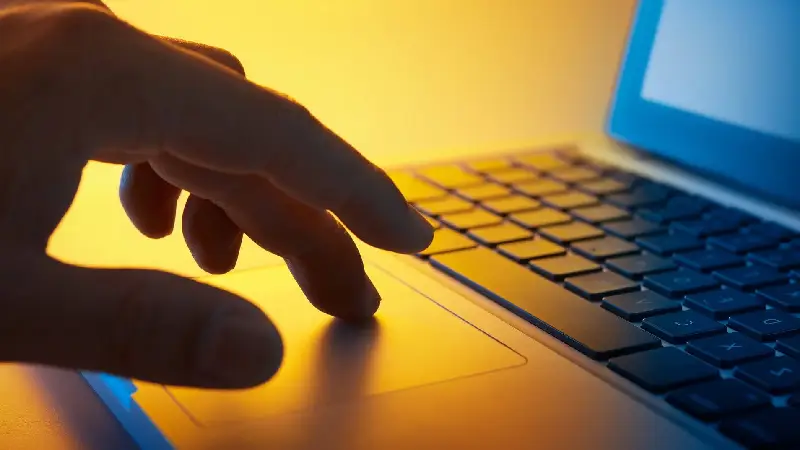
علت کارنکردن تاچ پد لپ تاپ چیست؟
کار نکردن تاچ پد لپ تاپ یکی از مشکلاتی است که تقریبا نمی توان به آن به عنوان یک مشکل معمولی نگاه کرد. علت کار نکردن تاچ پد لپ می تواند متفاوت است، چرا که هم مشکلات سخت افزاری و هم نرم افزاری می تواند باعث بروز چنین مشکلی در انواع لب تاپ کارکرده لنوو، دل، ایسر و… شود. در این مطلب علت کار نکردن تاچ پد لپ و راهکارهای کاربردی را به شما ارائه می کنیم.
علت کار نکردن تاچ پد لپ تاپ یکی از مشکلاتی است که عملا کار کردن با لپ تاپ را برای شما غیر ممکن می کند مگر اینکه از موس بیسیم یا دارای سیم استفاده کنید. با این وجود این موضوع دلیل نمی شود که شما به فکر فعال کردن تاچ پد لپ تاپ خود نباشید. بهرحال این قابلیت برای استفاده راحت کاربران طراحی شده تا با کمترین لوازم جانبی فرد بتواند کار خود را انجام دهد.
یکی از مهمترین عللی که باعث کار نکردن تاچ پد لپ تاپ می شود، غالبا به درایورهای نصب شده روی لپ تاپ مربوط است. با عوض کردن ویندوز ممکن است نسخه جدید با نسخه قدیمی درایورها همخوانی نداشته باشد.
در صورتی که قصد خرید لپ تاپ های استوک دارید حتما از فروشگاه های معتبر که گارانتی تعویض دارند، اقدام به خرید کنید.فروشگاه آنلاین به روز دیجی از جمله فروشگاه های معتبر عرضه و فروش برندهای معتبر لپ تاپ استوک در ایران با گارانتی تعویض یک هفته ای کالا در کشور است که می توانید با خیال راحت برای خرید لپ تاپ از آن اقدام کنید.
___________________________________________________________________________________
حتما بخوانید: کارت گرافیک کوادرو چیست
___________________________________________________________________________________
چرا صفحه لمسی لپ تاپ کار نمیکند؟
شاید برای شما این سوال پیش بیاید که چرا تاچ پد لپ تاپ کار نمی کند؟ پاسخ به این سوال به عوامل مختلفی بستگی دارد که در ادامه به مهمترین آن ها اشاره می شود. کثیف شدن و تجمع آلودگی روی صفحه تاچ پد غیرفعال شدن تاچ پد به دلیل برخورد دست به دکمه غیرفعال کننده کنار تاچ پد
- به ریختن تنظیمات تاچ پد لپ تاپ
- بروز تغییرات در تنظیمات بایوس
- حذف یا نصب برخی برنامه ها
- آسیب به صفحه تاچ پد
- اتصالات یو اس بی لپ تاپ
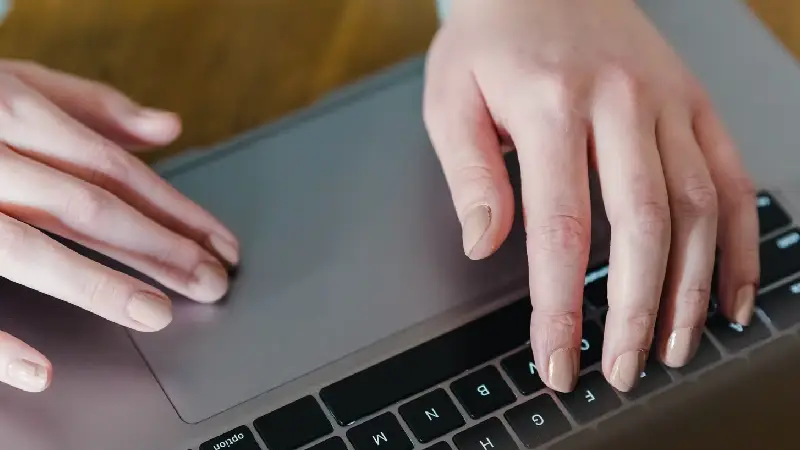
فعال كردن تاچ پد لپ تاپ
برای آموزش کامل رفع خرابی تاچ پد لپ تاپ لازم است همه مراحلی که در ادامه به آن اشاره می شود با توجه به لپ تاپ خود انجام دهید.
- فعال کردن تاچ پد لپ تاپ از طریق تنظیمات در ویندوز ۱۰
- برای فعال کردن تاچ پد به این روش کافی است مراحل زیر را گام به گام انجام دهید:
- باز کردن پنجره تنظیمات با فشردن کلید I و دکمه ویندوز
- انتخاب گزینه Devices
- انتخاب گزینه تاچ پد
- انتخاب گزینه reset touchpad
- انتخاب گزینه ریست
پس از انجام این مرحله لازم است که تنظیمات جزیی را در درایور تاچ پد دنبال کنید. پس از آن تاچ پد شما فعال می شود.
فعال کردن تاچ پد لپ تاپ با دکمه Fn کیبورد
یکی دیگر از راهکارهای فعال کردن تاچ پد استفاده از کلیدهای تابع مثل Fn است. این کلیدها براساس تنظیماتی این قابلیت را دارند که به صورت میانبر باعث فعال یا غیرفعال شدن برخی قابلیت های لپ تاپ شوند. برای این کار می توانید با فشردن دکمه Fn در کنار یکی از دو کلید F1 یا F2 برای فعال کردن تاچ پد اقدام کنید. در نظر داشته باشید که برند لپ تاپ های مختلف نیز ممکن است دکمه های ترکیبی برای فعال کردن تاچ پد در آن متفاوت باشد. از همین رو باید درباره آن کمی مطالعه کنید.
فعال کردن تاچ پد از طریق Device Manager
علت کار نکردن تاچ پد لپ می تواند بهم ریخته شدن تنظیمات آن نیز باشد. برای رفع این مشکل کافی است از طریق گزینه Device Manager گزینه Update Driver Software را انتخاب کنید. پس از آن صفحه ای باز می شود که لاز م است در آن گزینه Search automatically for updated driver software را انتخاب کنید. در نهایت هم گزینه فعال یا غیرفعال کردن تاچ پد را انتخاب می کنید.
فعال کردن تاچ پد از طریق تنظیمات موس
یکی دیگر از راهکارهایی که می توانید تاچ پد را فعال کنید تغییر دادن تنظیمات موس است. برای این کار لازم است در قسمت جستجوی ویندوز Change mouse setting را سرچ کنید. صفحه ای برای شما باز می شود که لازم است در آن اقدام به تنظیم کردن گزینه تاچ پد کنید. با گزینه Enable Touchpad می توانید نسبت به فعال یا غیرفعال کردن تاچ پد اقدام کنید.

آموزش فعال كردن تاچ پد لپ تاپ HP
همانطور که پیشتر گفته شد انجام برخی تنظیمات برای فعال سازی یا غیرفعال کردن تاچ پد در برندهای مختلف مثل لپ تاپ کارکرده دل راه های متفاوتی قرار داده شده است. برای انجام تنظیمات و فعال کردن تاچ پد در لپ تاپ اچ پی می توانید از روش های گفته شده استفاده کنید. در صورتی که روش های گفته شده جواب نداد، لازم است دفترچه راهنمای لپ تاپ را مجدد مرور کنید.
دلایل غیرفعال شدن تاچ پد لپ تاپ ASUS
غیرفعال شدن تاچ پد در لپ تاپ کارکرده ایسوس نیز می تواند مانند سایر برندهای دیگر بروز کند. این مشکل ویژه برند خاصی نیست و برای هر لپ تاپی ممکن است پیش بیاید. در صورت بروز مشکل به دلایل گفته شده، برای رفع آن کافی است ا روش های بالا اقدام کنید. در صورتی که همه راه ها را رفتید اما تاچ پد فعال نشد این امکان وجود دارد که به دلیل بروز ضربه صفحه تاچ پد دچار آسیب شده باشد که لازم است به تعمیرات نمایندگی های برند لپ تاپ خود مراجعه کنید.